Anterior, am analizat deja ce aplicații LISP sunt pentru AutoCAD. Acum, să ne uităm la modul de implementare.
Pentru AutoCAD aplicații sunt disponibile cu următoarele extensii de fișiere: * .arx, * .crx, * .lsp, * .dvb, * .dbx, * .vlx, * .fas. Luați în considerare exemplul LISP, care vă permite să se alinieze textul în raport cu un punct specificat pe axa X sau Y (descărcați un fișier „text aliniere .lsp»).
NOTĂ: Dacă descărcați o aplicație LISP care a fost împachetată într-o arhivă, asigurați-vă că ați dezarhivat-o astfel încât fișierul să fie stocat pe computer înainte de descărcare.
Cum se instalează fișierul * .lsp în AutoCAD?
1. Mergeți la fila "Management" și în panoul "Aplicații" selectați comanda "Descărcați aplicația". Puteți folosi linia de comandă în AutoCAD și introduceți "_appload".
2. Se deschide caseta de dialog "Descărcați / descărcați aplicația", prin care trebuie să găsiți fișierul corespunzător cu extensia * .lsp sau dr, care a fost enumerată mai sus.
Fig. 1 - Cum se instalează * .lsp în AutoCAD
NOTĂ: Pentru a încărca un fișier de fiecare dată când porniți AutoCAD în secțiunea "Startup", trebuie să specificați și calea către acest script (butonul "Adăugați"). În caz contrar, veți efectua o descărcare unică, care nu va fi salvată atunci când programul este închis.
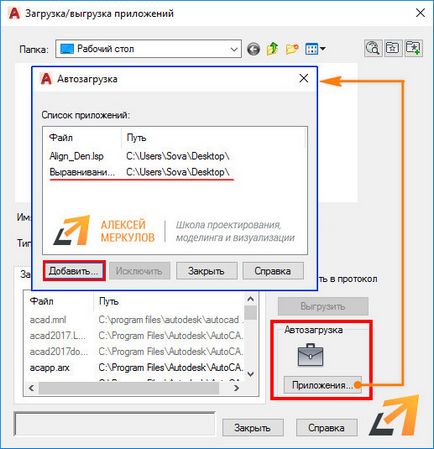
3. După acțiunile efectuate, faceți clic pe butonul "Descărcați".
4. După ce mesajul de descărcare de succes apare în partea de jos a acestei casete de dialog, puteți testa aplicația instalată. Faceți clic pe butonul "Închidere".
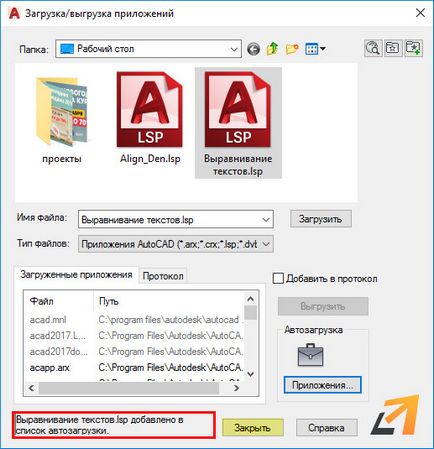
Fig. 3 - Mesajul privind încărcarea cu succes a unui fișier lisp în Autocad
Cum pot rula comanda lisp?
În comenzile AutoCAD lisp nu pot fi vizualizate. Ar trebui să se bazeze pe fișierul sursă care a fost descărcat în program.
Anterior am spus că fișierul script poate fi deschis prin "Notepad" obișnuit. De regulă, chiar în partea de sus a acestui document text, dezvoltatorii părăsesc toate informațiile necesare pentru a lucra, inclusiv numele echipei care va executa LISP. În acest exemplu, acesta este "z-text-align", deci trebuie doar să introduceți această interogare pe linia de comandă pentru a apela instrumentul.
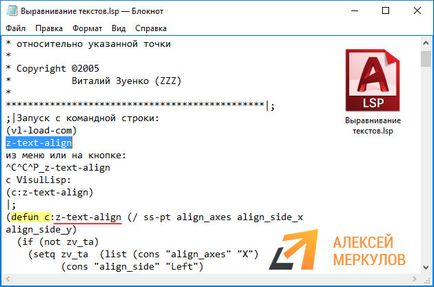
Apoi urmați instrucțiunile din linia de comandă și treceți prin cerințele scriptului instalat. De regulă, totul este destul de intuitiv.
Cum se încarcă lisp în AutoCAD LT?
Cu întrebarea: "Cum se instalează Lisp în AutoCAD" totul este clar. Dar, cum să-l încărcați în programe similare, de exemplu, AutoCAD Electrical / Mechanical?
Din păcate, aplicațiile scrise în AutoLISP funcționează numai pe versiunea completă a programului AutoCAD. Prin urmare, astfel de scripturi nu pot fi implementate în AutoCAD LT sau în alte versiuni.
O excepție pot fi aplicațiile specializate, cum ar fi LT Extender și altele asemănătoare, care au fost proiectate să execute fișiere * .lsp sau * .arx direct în mediul LT AutoCAD.
1. PREAMBUL
2. PROCESAREA DATELOR CU CARACTER PERSONAL
3. ACCESUL LA DATELE PERSONALE. DEPOZITARE
3.1. Datele cu caracter personal obținute de către Operator, pot fi transferate către terți cu atribuirea cerințelor de drepturi, precum și în cazurile în care un astfel de transfer este necesară pentru a-și îndeplini obligațiile Operatorului. 3.2. Datele personale ale utilizatorilor pot fi accesibile oricăror angajați ai Operatorului, precum și altor persoane care, datorită îndatoririlor lor, trebuie să proceseze date cu caracter personal. 3.3. Stocarea datelor cu caracter personal pot lua forma unor baze de date electronice de pe serverul operatorului, precum și copii de scanare a se afla scaunul operatorului. 3.4. Stocarea datelor cu caracter personal poate include colectarea, înregistrarea, sistematizarea, acumularea, stocarea, clarificarea (actualizarea, modificarea), extragerea, utilizarea, transferul (răspândirea, oferind acces), depersonalizare, blocarea, ștergerea, distrugerea datelor personale;
4. MĂSURI PRINCIPALE DE ASIGURARE A SIGURANȚEI DATELOR CU CARACTER PERSONAL
5. RESPONSABILITATEA. PROCEDURA DE REZOLUTIE A DISPUTELOR
6. DISPOZIȚII FINALE
Articole similare
Trimiteți-le prietenilor: